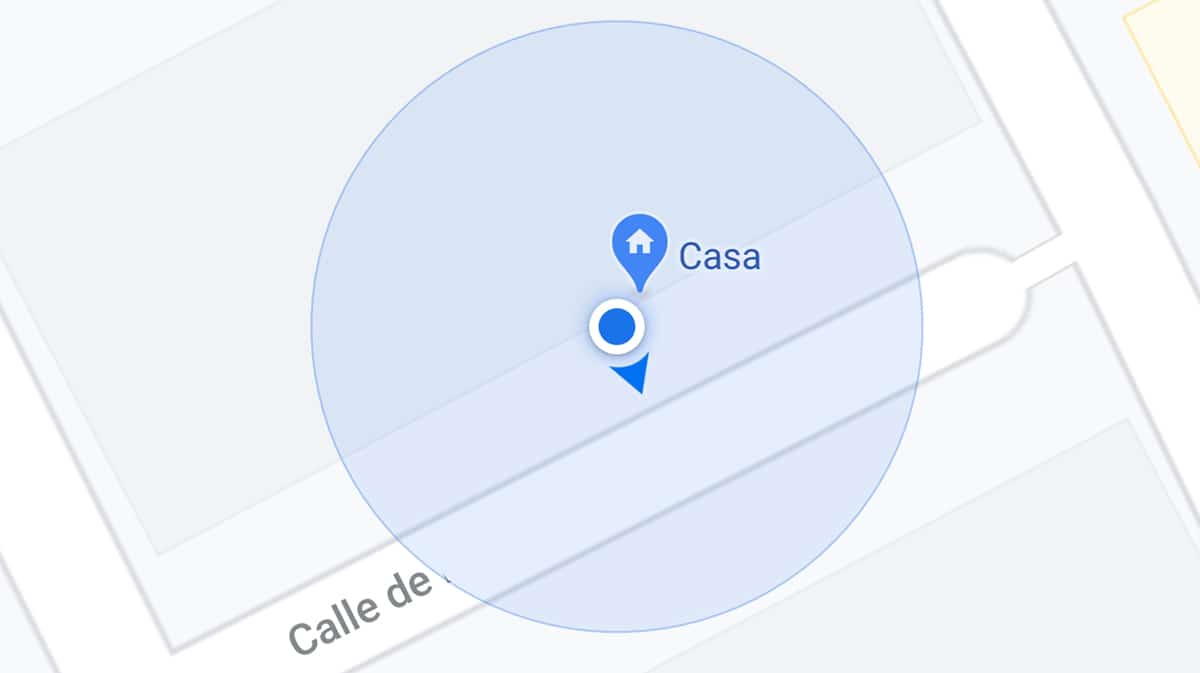
今天我們知道 Google Maps使用Live View AR增強現實進行校準 本地化; 地圖應用程序中最受歡迎的新穎性之一,它於去年到達,可以通過手機的攝像頭接收路線指示。
我們已經知道 Big G將重點放在增強現實體驗上 與Google Lens一樣。 在Google Maps中,他還致力於幫助自己改善這一出色應用程序的用戶體驗,而我們只需單擊一個按鈕即可。
提高您在Google地圖上的位置的準確性
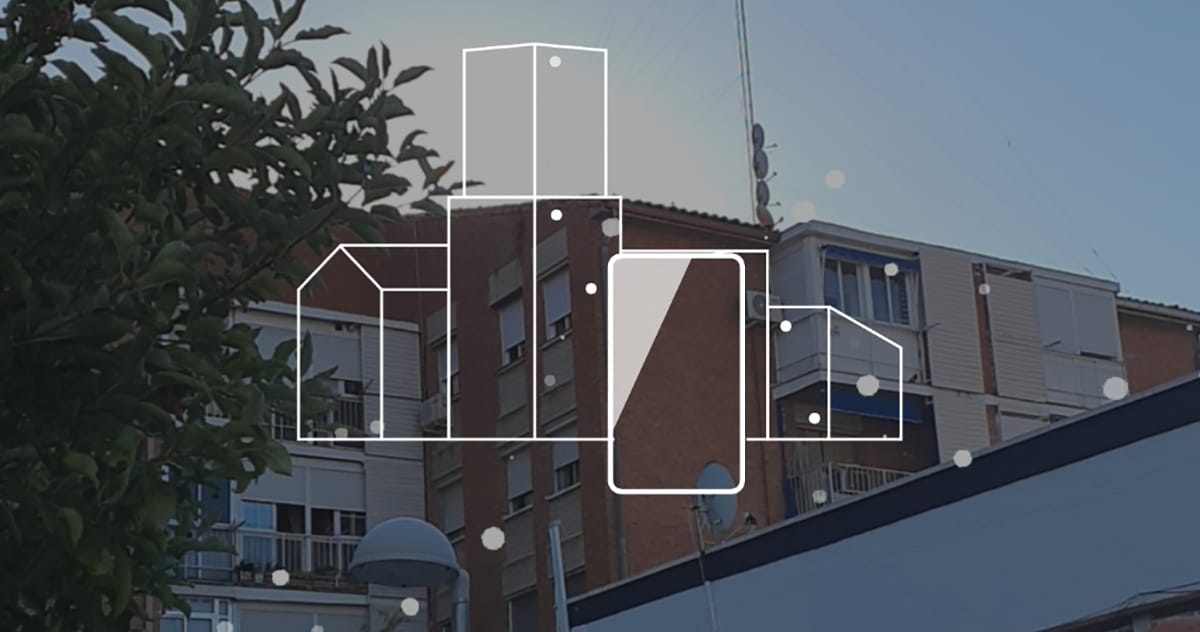
顯然,谷歌認為 GPS無法在“密集”的城市環境中提供必要的體驗 以及經常對建築物造成過多干擾的地方。 增強現實技術提供的這一解決方案可以直觀地確定在GPS嚴重失效的那些城市中的某個位置。
它以這種方式工作 在Google地圖上啟動實時顯示時,要求我們指出我們附近的建築物,路牌或其他類型的城市元素。 這樣做的原因是試圖了解我們所尋找的方向。
您已經知道要始終校準Google Maps 他要求用手機在8中移動 而且很多次它似乎都不起作用。 因此,現在Google Maps允許我們使用“實時顯示進行校準”來提高該點在Google Maps中藍色的精度。
如您所知,這一點標誌著 我們在Google地圖上的位置是藍光 指示我們所面對的方向,並根據光束的寬度指示我們位置的精度。 較小的光束表示較高的精度。
如何使用Live View AR校準Google Maps指南針
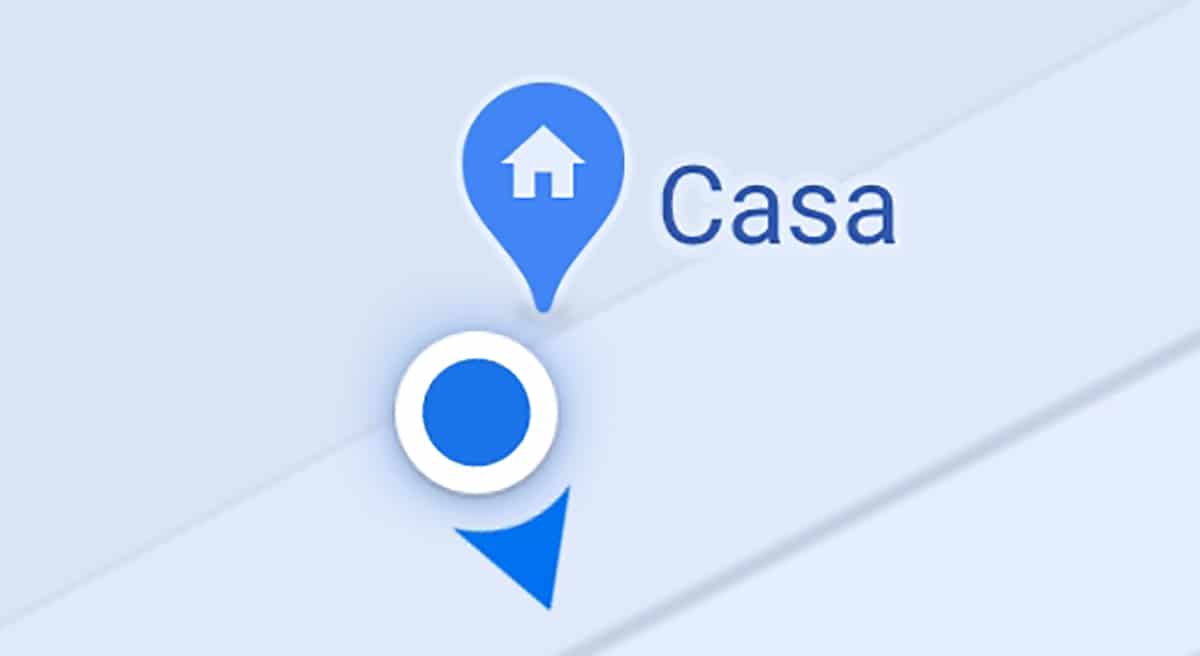
此選項應該已經在Google Maps中擁有了,所以 我們將向您展示校準步驟 指南針正確,因此在城市環境中移動時具有更高的精度。
- 我們打開谷歌地圖
- 我們最好激活GPS
- 現在 我們找到我們的位置,我們將看到藍色的光束 指示我們正在看的方向。 當然很寬
- 單擊藍色的圓形點
- 隨即會打開一個藍色菜單,其中包含不同的選項,例如保存停車位置和我們感興趣的位置
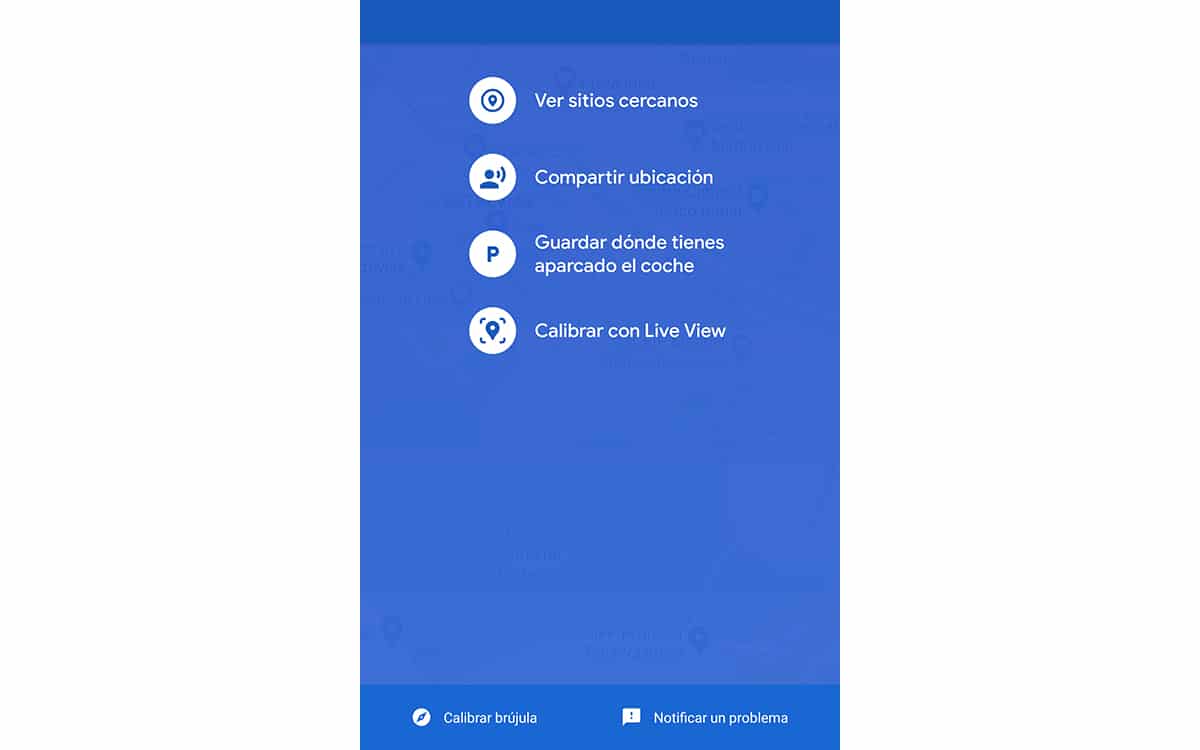
- 我們按 關於“使用實時視圖校準”
- Google Maps我們 請求權限以能夠使用手機的攝像頭 因此能夠使用相同的增強現實體驗
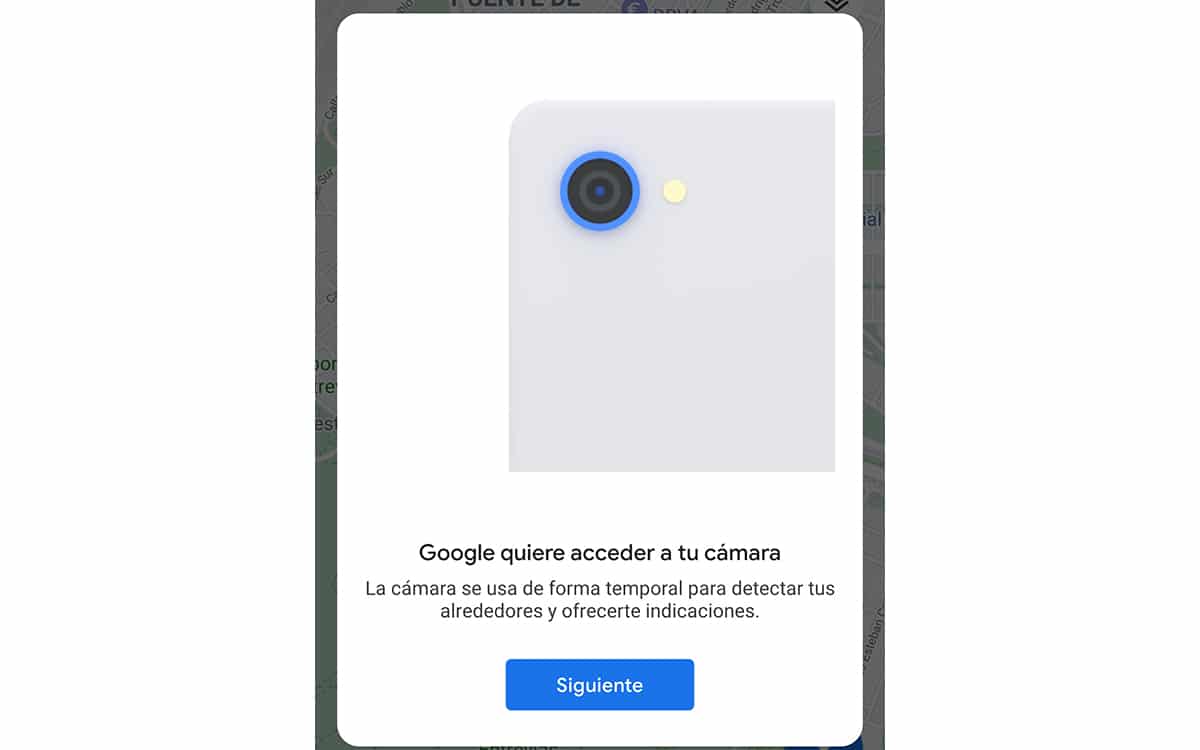
- 給予許可 我們的目標是能夠被認可的建築或城市元素 由谷歌地圖的人工智能
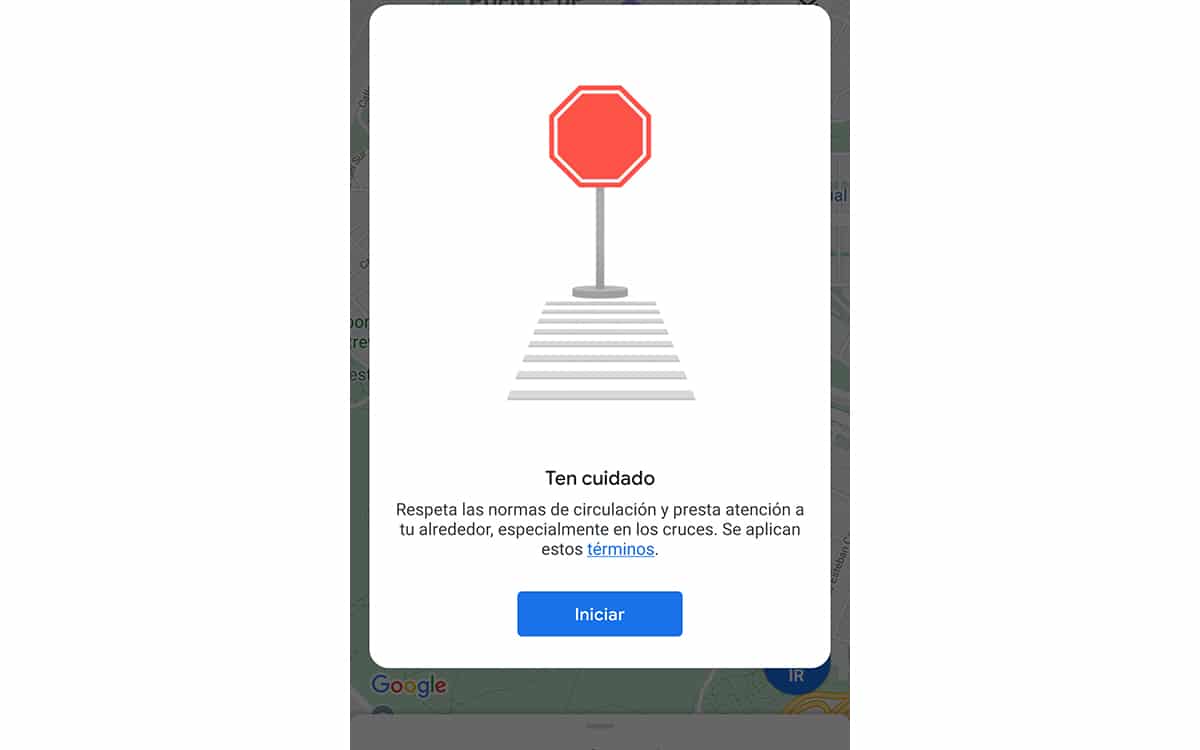
- 那些習慣使用Ar Core的人會看到 在整個架構中產生的那些不同的點 識別我們指向相機的環境

- 如果找不到任何建築物,則表示我們做錯了事,而空白牆無濟於事
- 我們再次將相機指向一個與眾不同的元素 我們的環境
- 現在應該正確並確定您要指向的位置
- 準備好了,我們可以看到 如藍點消息中所示, Google Maps的精度很高
此實時視圖選項適用於所有與AR Core,Android Augmented Reality兼容且應為許多人所用的手機。 一種簡單的方法 指定位置,因此Google Maps為我們提供了更好的參考 在通常很難拉GPS的市區旅行時; 而我們一直在等待 新的聲音即將傳到Google地圖.